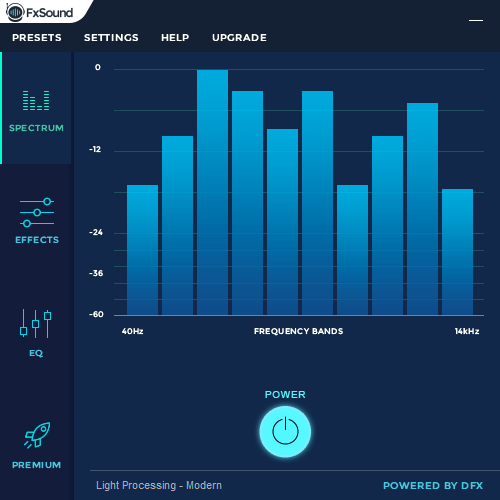Hay una variedad de aplicaciones de Windows 10 que puede usar para mejorar su audio y en este artículo queremos resaltar algunas de las mejores.
Echaremos un vistazo a algunos de los mejores ecualizadores, algunos de los mejores software de sonido envolvente virtual y alternativas al mezclador predeterminado de Windows 10.
También asegúrese de consultar nuestro artículo complementario sobre el mejores formas de mejorar la calidad de visualización en Windows 10.
Los mejores ecualizadores para Windows 10
Con un ecualizador, puede cambiar el perfil de sonido de su audio. Los ecualizadores se utilizan a menudo para escuchar música o ver películas para ayudar a aumentar los graves o limitar otros aspectos.
Con estas aplicaciones de ecualizador, puede elegir ajustes preestablecidos adecuados para ciertos géneros de música o crear su propio ajuste preestablecido de ecualizador personalizado. Hemos seleccionado dos excelentes ecualizadores para Windows 10 a continuación.
FxSound Enhancer – $ 49.99
Reclamaciones de FxSound Enhancer en su sitio web que pueden mejorar la calidad de sonido de su música. Yo diría que si bien FxSound Enhancer no hará que un par de auriculares de $ 20 suene como un par de $ 200, pueden usar ajustes preestablecidos de ecualización para mejorar la experiencia auditiva en muchos casos de uso.
En primer lugar, quería explicar que FxSound Enhancer funciona sin problemas y de manera uniforme en todo el sistema operativo Windows 10. Esto es algo con lo que muchos ecualizadores luchan, por alguna razón, es por lo tanto un excelente punto de partida.
Esencialmente, cuando activa FxSound Enhancer, agregará un ajuste preestablecido de ecualizador automático a su audio que, en la mayoría de los casos, mejorará su experiencia auditiva si está utilizando un equipo de audio más barato.

Es una excelente alternativa para desembolsar $ 200-500 en un buen par de auriculares y un DAC adecuado. Los preajustes de ecualización son abundantes, lo que es ideal para cuando desea obtener la mejor experiencia auditiva de un determinado género de música. También puede crear sus propios ajustes preestablecidos.
FxSound Enhancer también utiliza una interesante técnica de “descompresión” en vivo para agregar más claridad al audio que está escuchando. Si escuchas música en YouTube o plataformas de transmisión en vivo con compresión, hace una gran diferencia.
Sin embargo, diría que la calidad extrema de Spotify o la suscripción de transmisión de alta fidelidad de Tidal serían una mejor alternativa.
FxSound Pro no es gratuito, ahí es donde se diferencia de nuestra siguiente sugerencia a continuación. Una suscripción de por vida cuesta $ 49.99, pero puede obtener una prueba gratuita de 7 días para probar las cosas.
Ecualizador APO con interfaz de paz – gratis
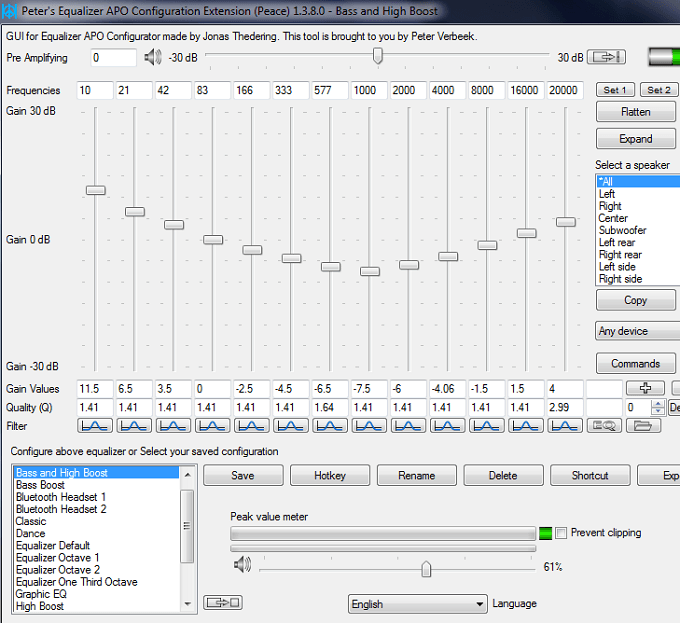
Si desea comodidad, una interfaz agradable y una configuración fácil, siempre sugeriría FxSound Enhancer desde arriba. Si no le importa ensuciarse un poco las manos técnicas, Equalizer APO es una mejor opción, gratuita y de código abierto.
La configuración lleva algún tiempo y deberá leer los archivos de soporte con atención. Necesita instalar Equalizer APO, luego descargar Peace Interface. Ambos teléfonos le ofrecen un potente software de control de audio y una interfaz rica en funciones.
Con Peace Interface, tienes un control extremo sobre la creación de tus propios ajustes preestablecidos. También hay algunos ajustes preestablecidos geniales entre los que puede elegir. La experiencia auditiva es excelente y, una vez que lo dominas, todo va bastante bien en Windows 10.
Puedes encontrar el Ecualizador APO aquí y el GUI de paz aquí.
El mejor software de sonido envolvente para Windows 10
Con el software de sonido envolvente, puede convertir sus auriculares estéreo normales en una experiencia completamente nueva.
Un buen sonido envolvente virtual imitará una verdadera configuración de sonido envolvente, lo que significa que puede escuchar ruidos en los videojuegos en la misma dirección de donde provienen, o puede tener una experiencia de visualización de películas más inmersiva.
A continuación se muestran tres excelentes opciones de software de sonido envolvente para Windows 10.
Razer Surround – Gratis o $ 19,99
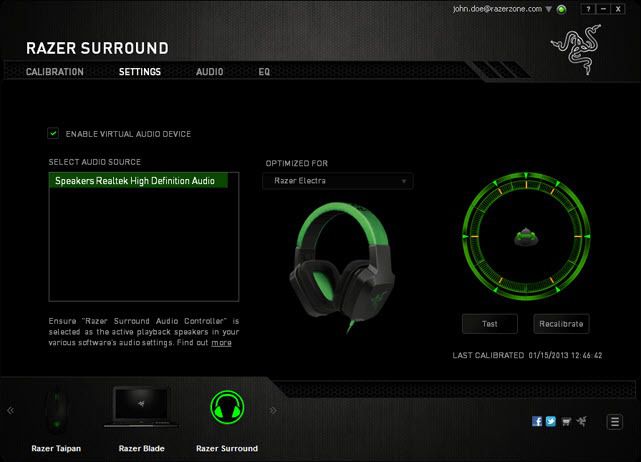
Razer Surround es un software de sonido envolvente 7.1 diseñado para llevar sonido envolvente virtual a cualquier par de auriculares o audífonos. El software básico es gratuito, pero puede obtener la versión pro por un pago único de $ 19,99.
Viniendo del equipo de Razer, queda claro de inmediato que el sonido envolvente que se ofrece está diseñado específicamente para juegos. La experiencia de los videojuegos es, por tanto, muy buena. Jugar juegos como Battlefield 5 o el nuevo modo Blackout de Black Ops 4 es un verdadero placer.
Ambos juegos tienen una excelente ingeniería de sonido, pero el software 7.1 de Razer Surround lo lleva a otro nivel. En juegos donde el sonido envolvente es útil para localizar el movimiento de otros jugadores, Razer Surround también funciona muy bien.
Usar Razer Surround también es muy fácil y, afortunadamente, hay muy poca necesidad si desea desactivar el sonido virtual, con solo hacer clic en un botón. En mi opinión, Razer Surround es absolutamente la mejor opción para los jugadores.
Dolby Atmos – $ 14,99
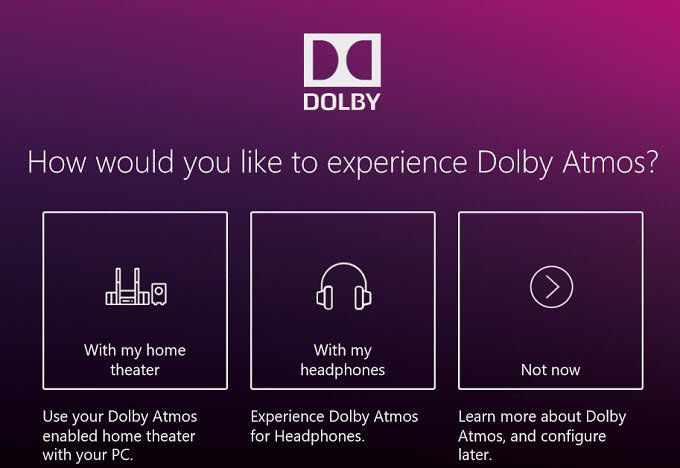
Se puede acceder a Dolby Atmos descargando la aplicación Dolby Access de Microsoft Store. Para acceder a Dolby Atmos, también debe gastar $ 14.99 después de instalar la aplicación Access.
Pasar por la aplicación Access parece un poco torpe y es más complicado de lo que Razer tiene para ofrecer. En última instancia, el sonido envolvente está bien, pero parece depender en gran medida de los auriculares que tenga.
Si tiene un buen par de auriculares, especialmente auriculares abiertos, el sonido envolvente Dolby Atmos puede funcionar sorprendentemente bien. Esto es excelente para agregar inmersión espacial en películas y videos, pero puede ser impredecible dependiendo de cómo se produjo el audio de lo que está viendo.
Obviamente, si tiene una configuración de altavoces de sonido envolvente, Dolby Atmos es definitivamente la mejor opción. Dolby Atmos es el mejor del juego cuando se trata de verdadero sonido envolvente.
En última instancia, Dolby Atmos es una aplicación útil, especialmente si tiene una verdadera configuración de sonido envolvente. Si usa auriculares, es un poco arriesgado saber si marca la diferencia o no, dependiendo de para qué los use.
Windows Sonic para auriculares – gratis
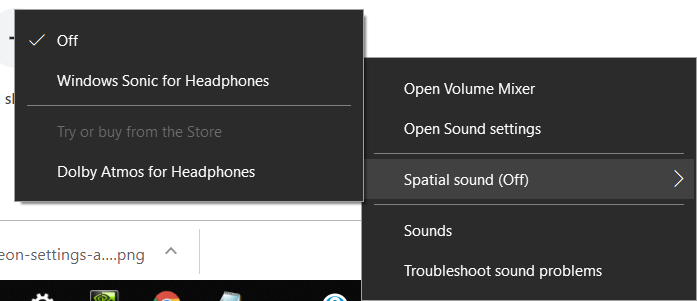
Windows 10 ya tiene sonido envolvente virtual y es muy probable que nunca lo supiera. Microsoft agregó silenciosamente Windows Sonic para auriculares en Creators Update y lo puso en la barra de tareas.
Para habilitar el sonido espacial de Windows, haga clic con el botón derecho mezclador de volumen en la barra de tareas, luego haga clic en Sonido espacial (desactivado). Entonces tendrás la posibilidad de elegir Windows Sonic para auriculares.
En mi experiencia, Windows Sonic para auriculares era tan bueno como Dolby Atmos. De hecho, fue difícil para mí notar la diferencia.
Si está buscando un sonido envolvente virtual gratuito, la oferta de Windows podría ser la mejor disponible. Sin embargo, para un verdadero sistema de altavoces envolventes, Atmos puede ser mejor.
La mejor alternativa al mezclador de audio para Windows 10
El mezclador de audio estándar de Windows 10 es bastante limitado, por lo que pensamos que incluimos dos alternativas que pueden brindarle un control más preciso sobre los niveles de volumen de cada aplicación. También puede usar las dos sugerencias a continuación para administrar el audio de dos dispositivos a la vez y elegir qué aplicaciones usan qué dispositivo de audio.
EarTrumpet – Gratis
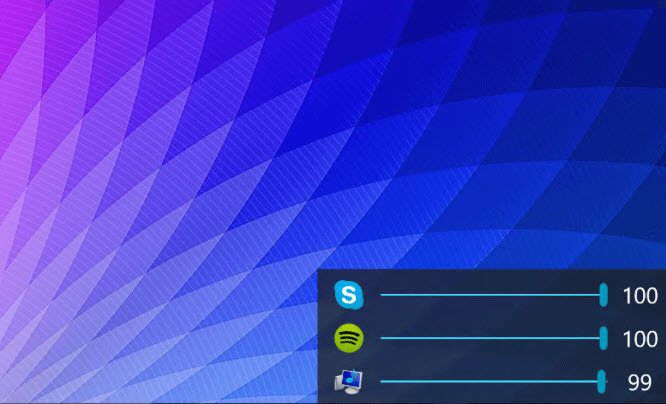
EarTrumpet ha sido calificado como una de las mejores aplicaciones de control de audio en Windows 10. En lugar de agregar una nueva interfaz engorrosa para abrirse camino, EarTrumpet esencialmente extiende la interfaz de usuario del mezclador de audio de Windows 10 existente.
Con EarTrumpet, puede controlar el volumen individual de cada programa abierto y puede cambiar rápidamente los dispositivos de reproducción. También puede configurar dispositivos de audio predeterminados para programas específicos.
Lo que más me gusta de EarTrumpet es que se integra bien en Windows 10; se siente más como una actualización oficial del mezclador de audio que como una aplicación independiente. Lo mejor de EarTrumpet es que también es gratis. Puedes encontrarlo en Microsoft Store.
Voicemeeter – Gratis
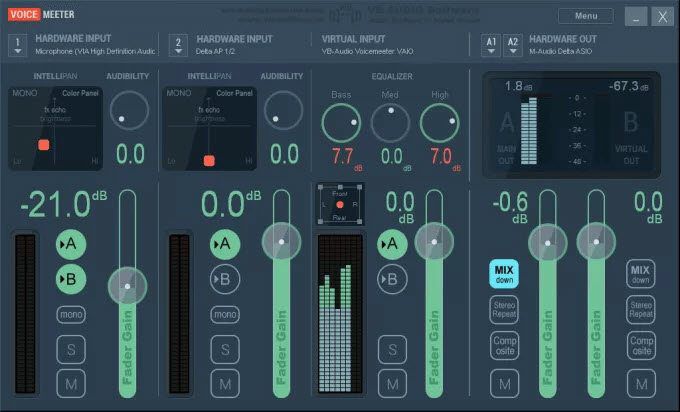
VoiceMeeter es un gran paso adelante de EarTrumpet, pero las funciones adicionales solo son realmente útiles para aquellos que necesitan ajustar las transmisiones de audio individuales.
Con VoiceMeeter, puede cambiar el ecualizador de varios dispositivos de audio a la vez y establecer el destino del audio. Por ejemplo, puede grabar el sonido del escritorio pero no su voz, o viceversa.
Si está transmitiendo en plataformas como Twitch o YouTube, puede hacer que se recojan el audio y la voz de su juego, pero no la voz de sus amigos en su aplicación de comunicación.
Hay muchas posibilidades con Voicemeeter, aunque se necesita una lectura extensa o un tutorial en Youtube para aprender a dominarlo. Puede encontrar el software Voicemeeter de forma gratuita en VB-Audio.
resumen
¿Estaba interesado en alguna de las sugerencias de software de este artículo? Avíseme si tiene alguna pregunta sobre el software que he incluido. ¡Disfrutar!